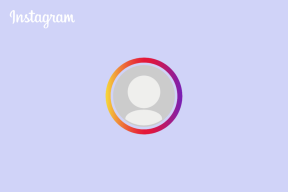7 лучших советов и хитростей для камеры Vivo Nex, которые вы должны знать
Разное / / December 02, 2021
Благодаря всплывающей селфи-камере Vivo Nex определенно выглядит футуристично. Однако иметь камеру, которая выглядит потрясающе, и раскрыть весь ее потенциал - это две разные истории.

Под капотом Vivo Nex скрывается множество программного обеспечения, которое, разумеется, помогает завершить круг для получения идеальных изображений.
Звучит интересно? Что ж, давайте их проверим!
1. Изменить звук всплывающей камеры
Мне очень нравится "жужжание", когда появляется селфи-шутер. Я считаю, что это идеальное завершение этого инновационного телефона. Но, в конце концов, нет двух людей, которые думают одинаково, и если вам не нравится звук по умолчанию, вы можете его изменить.

Вы можете выбрать один из трех различных звуковых эффектов - «Научная фантастика», «Машинка» и «Ритм».


Вы найдете эти три параметра в разделе «Настройки»> «Звук всплывающего окна камеры». Если подумать, звук Machine тоже неплох.
2. Монохромные селфи
Как я уже сказал выше, всплывающая селфи-камера скрывает массу функций. Одна из функций, которые мне понравились, была Монохромные селфи.

Эта интересная функция похожа на функцию цветовой поп-сцены, в которой фон является монохромным, но при этом сохраняется цвет объекта. Однако по умолчанию он не включен.

Чтобы включить эту функцию, перейдите в режим селфи и нажмите «Сделать фото». Нажмите на значок в виде человека вверху и выберите вариант для монохромных селфи.
Убедитесь, что вы выровняли лицо внутри круга, однако помните, что плотный крупный план портит эффект.
3. Перефокусировать размытие в портретном режиме
Когда дело доходит до портретный режим, у Nex есть пара хитростей в рукаве. Он не только позволяет настраивать размытие фона в реальном времени, но также позволяет делать то же самое намного позже после того, как фотография была сделана. Круто, правда? И это не заканчивается на этом.
Vivo Nex позволяет регулировать размытие фона в реальном времени.
После того, как фотография сделана, вы можете перефокусировать размытие. Да, ты читаешь это правильно. Итак, если вы хотите сделать резкий фокус переднего плана вместо фона, это вполне выполнимо.


Откройте фотографию в Альбомах и нажмите на кнопку с названием Портретное боке. Просто нажмите на область, где вы хотите размыть. Перетащите ползунок вверх по вашему выбору.
4. Режим непрерывной съемки
Режим непрерывной съемки Nex позволяет сделать несколько фотографий в мгновение ока. Более того, вы также можете выбрать лучший из множества и выбросить остальное.

Просто нажмите на шторку, и остальная часть работы будет сделана телефоном. После этого перейдите в приложение «Альбомы», откройте фотографию и нажмите кнопку «Выбрать непрерывную съемку».


Теперь выберите лучший из лота и нажмите кнопку «Сохранить выбранное» в нижнем левом углу. Вот и все.
5. Раздельные точки фокусировки и экспозиции
Вопреки распространенному мнению, победить профессиональный режим камер смартфонов не так уж и сложно. Поиграйте с ISO, балансом белого и выдержкой, и вы будете вознаграждены фотографией с мельчайшими подробностями.

Крутая уловка профессионального режима заключается в том, что он позволяет вам разделять фокус и экспозицию во время съемки. Этот трюк не только позволяет точно настраивать снимки, но и помогает в создании хорошо скомпонованного изображения.
Все, что вам нужно сделать, это нажать на интерфейс камеры и перетащить точку фокусировки, не отрывая пальца.
Совет профессионала: В автоматическом режиме нажмите и удерживайте интерфейс камеры, чтобы заблокировать фокус и экспозицию.
6. Определить с помощью Google Lens
Еще одно преимущество камеры Vivo Nex - это Google Lens интеграция. Эта классная интеграция означает, что вам не придется открывать Google Assistant отдельно, если вам нужно идентифицировать объект или текст.

Все, что вам нужно сделать, это нажать на значок линзы внизу и сфокусировать камеру на объекте. Более того, если объект коммерчески доступен в Интернете, Google Lens отобразит ссылку «Купить», а если объект содержит текст, Lens будет идентифицировать текст. Довольно аккуратно.
Совет профессионала: Если вы путешествуете, вы можете использовать эту функцию для распознавания текста на вывесках и рекламных щитах.
7. Фотографируйте спокойно
Мне не особо нравится звук кнопки спуска затвора. Какой бы телефон я ни использовал, я всегда отключаю звук срабатывания затвора. К сожалению, у большинства телефонов нет возможности отключить этот звук, но, к счастью, у Nex есть.

Просто зайдите в Настройки и нажмите на опцию Звук.
8. Касание, голос или селфи на ладони?
Несомненно датчик отпечатков пальцев в дисплее имеет свой уровень крутости. Вам просто нужно разблокировать телефон, и сенсор исчезнет. Но (и всегда есть но) датчик отпечатков пальцев на дисплее также имеет свой собственный набор проблем.
Во-первых, вы не можете использовать датчик для съемки селфи. Облом? Что ж, позвольте отличаться.

Nex поставляется с множеством интересных альтернативных опций, которые позволяют снимать моменты, не полагаясь на обычную кнопку спуска затвора. Все, что вам нужно сделать, это включить необходимые настройки. После этого вы сможете делать селфи голосом или жестами ладонью.
Для этого перейдите в меню настроек и нажмите на любую из указанных опций.
Изображение готово
Это были некоторые из интересных советов и приемов Vivo Nex. Какой из них вам больше всего понравился? Если вы спросите меня, вариант перефокусировки размытия - самый крутой.